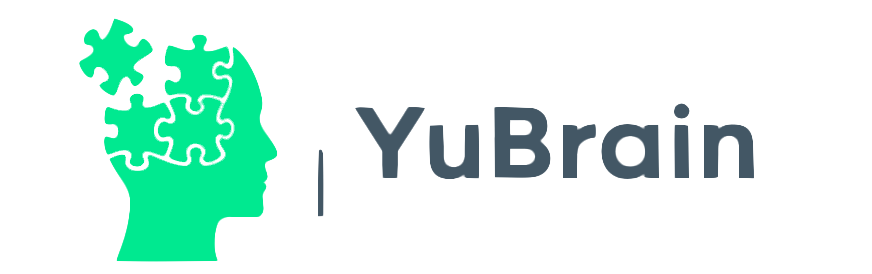Tabla de Contenidos
Η γαλλική γλώσσα χαρακτηρίζεται από το ότι περιλαμβάνει διαφορετικούς τόνους ή τόνους και άλλους ειδικούς χαρακτήρες που δεν χρησιμοποιούνται στα ισπανικά. Για να μπορέσετε να τα γράψετε, δεν είναι απαραίτητο να έχετε ειδικό πληκτρολόγιο ή πρόγραμμα γαλλικής προφοράς. Υπάρχουν διαφορετικοί κωδικοί tilde που μπορούν εύκολα να χρησιμοποιηθούν σε πληκτρολόγια υπολογιστών Windows, iOS και Linux για να πληκτρολογήσετε όλους τους γαλλικούς χαρακτήρες.
Σχετικά με τα γαλλικά
Τα γαλλικά είναι μια από τις ρομανικές γλώσσες που προέρχεται από τα λατινικά, μαζί με τα ισπανικά, τα ιταλικά, τα πορτογαλικά, τα ρουμανικά και τα καταλανικά, μεταξύ άλλων. Κατάγεται από τη Γαλλία και είναι και η επίσημη γλώσσα της. Ομιλείται επίσης στον Καναδά και σε άλλες ευρωπαϊκές χώρες όπως η Ελβετία, το Βέλγιο, το Μονακό και το Λουξεμβούργο.
Επίσης, ορισμένες διάλεκτοι της γαλλικής, όπως η Cajun, η Creole και η Ακκαδική Γαλλική ομιλούνται σε άλλα μέρη του κόσμου, ιδιαίτερα στην Αϊτή, τον Λίβανο και ορισμένες άλλες αφρικανικές χώρες.
Υπολογίζεται ότι υπάρχουν περίπου 300 εκατομμύρια ομιλητές της γαλλικής γλώσσας, γεγονός που την καθιστά την πέμπτη πιο ομιλούμενη γλώσσα στον κόσμο.
Σε όλη την ιστορία, τα γαλλικά θεωρούνταν η γλώσσα της αγάπης, όχι μόνο λόγω ενός πολιτιστικού θέματος όπου η κομψότητα και το καλό γούστο ξεχωρίζουν, αλλά και λόγω των ήχων και της γραφής τους. Αυτή η γλώσσα διακρίνεται από τις άλλες γλώσσες για τον πλούτο της, τη φωνητική της και την εκτεταμένη χρήση προφορών και άλλων ειδικών χαρακτήρων.
Γαλλικοί ειδικοί χαρακτήρες
Η γαλλική γλώσσα χρησιμοποιεί το λατινικό αλφάβητο, όπως ακριβώς το ισπανικό ή το ιταλικό. Ωστόσο, χρησιμοποιεί επίσης διαφορετικούς χαρακτήρες που, σε πολλές περιπτώσεις, δεν βρίσκονται στα πληκτρολόγια χωρών όπου τα γαλλικά δεν είναι η επίσημη γλώσσα. Αυτό μπορεί να είναι άβολο όταν γράφετε μια πρόταση ή κείμενο στα γαλλικά, όπου η χρήση ειδικών χαρακτήρων είναι πολύ συνηθισμένη.
Οι ειδικοί χαρακτήρες στα γαλλικά είναι:
- Ο οξύς τόνος: (´), που τοποθετείται μόνο στο φωνήεν «ε» και δηλώνει ότι πρέπει να προφέρεται ανοιχτά. Για παράδειγμα, στη λέξη: télévision / «τηλεόραση».
- Η ταφική προφορά: (`), που αναγράφεται στα φωνήεντα: «à», «è», «ù», για να υποδηλώσει ότι πρέπει να προφέρονται ανοιχτά, όπως στο poème / «poema » . Στην περίπτωση του è, αυτή η περισπίδα χρησιμοποιείται ειδικά για το άνοιγμα του φωνήεντος σε κλειστή συλλαβή, δηλαδή όταν η εν λόγω συλλαβή τελειώνει σε σύμφωνο ήχο.
- Ο περιστροφικός τόνος: (^), που μπορεί να εμφανιστεί σε όλα τα φωνήεντα και τοποθετείται όταν υπάρχει συστολή δύο γραμμάτων ή για να διακρίνει ομόγραφα ή παρόμοιες λέξεις. Για παράδειγμα: île / “νησί”.
- Το umlaut: (¨), το οποίο γράφεται στα φωνήεντα «ë», «ï» και «ü» και χρησιμοποιείται για την προφορά δύο φωνηέντων που είναι μαζί χωριστά, ιδιαίτερα όταν αυτός ο συνδυασμός φωνηέντων συνήθως προφέρεται με έναν τρόπο διακριτό ; χρησιμοποιείται επίσης για τη διάκριση μεταξύ όμοιων λέξεων. Για παράδειγμα: maïs / «καλαμπόκι».
- Το cedilla: (ç) είναι ένα μικρό άγκιστρο που μπαίνει κάτω από το γράμμα “c” και χρησιμοποιείται για να δηλώσει μια ηχηρή προφορά, πιο παρόμοια με το “s”. Για παράδειγμα: garçon / “αγόρι”, “σερβιτόρος”.
- Η απόστροφος: (‘) χρησιμοποιείται για την αφαίρεση ενός γράμματος πριν από ένα φωνήεν ή ένα “η”, που έχουν τον ίδιο ήχο. Για παράδειγμα: c’est / “δηλαδή”.
Πώς να γράψετε γαλλικούς χαρακτήρες στο πληκτρολόγιο
Τα γαλλικά ή καναδικά πληκτρολόγια (που ξεκινούν με AZERTY αντί για QWERTY) έχουν ενσωματωμένους τους περισσότερους χαρακτήρες. Αλλά ανεξάρτητα από τον τύπο του πληκτρολογίου που είναι διαθέσιμο στο σπίτι, διαφορετικά λειτουργικά συστήματα προσφέρουν διαφορετικές επιλογές και κωδικούς για να μπορούν να πληκτρολογούν όλους τους ειδικούς χαρακτήρες οποιασδήποτε γλώσσας. Αυτό μπορεί να γίνει απλά και εύκολα, απλά ακολουθώντας τις οδηγίες σε Windows ή iOS.
Σε υπολογιστή με Windows
Σε υπολογιστές με Windows υπάρχουν διάφοροι τρόποι για να γράψετε ειδικούς γαλλικούς χαρακτήρες. Κάποιοι από αυτούς είναι:
- Αλλάξτε τη διάταξη πληκτρολογίου των Windows.
- Χρησιμοποιήστε κωδικούς ALT.
- Χρησιμοποιήστε διαφορετικούς τύπους πληκτρολογίων.
Πώς να αλλάξετε τη διάταξη πληκτρολογίου των Windows 10
Για να αλλάξετε τη διάταξη πληκτρολογίου των Windows 10 σε διάταξη που περιλαμβάνει τους γαλλικούς χαρακτήρες, πρέπει να εκτελέσετε τα ακόλουθα βήματα:
- Μεταβείτε στις Ρυθμίσεις των Windows .
- Επιλέξτε Ώρα και γλώσσα .
- Επιλέξτε Προσθήκη προτιμώμενης γλώσσας.
- Επιλέξτε Γαλλικά.
- Πατήστε Επόμενο.
- Πατήστε Εγκατάσταση .
- Επιλέξτε τη γαλλική γλώσσα στη γραμμή εργασιών.
Με αυτόν τον τρόπο, το πληκτρολόγιο θα διαμορφωθεί αυτόματα σύμφωνα με τη διάταξη των γαλλικών, που θα σας επιτρέψει να γράψετε όλους τους χαρακτήρες αυτής της γλώσσας. Αυτή η δυνατότητα διευκολύνει την εναλλαγή μεταξύ δύο ή περισσότερων γλωσσών από τη γραμμή εργασιών.
Πώς να χρησιμοποιήσετε τους κωδικούς ALT για να γράψετε στα γαλλικά
Ένας άλλος τρόπος για να γράψετε ειδικούς γαλλικούς χαρακτήρες είναι χρησιμοποιώντας κωδικούς ALT. Αυτό γίνεται πατώντας το πλήκτρο ALT στο πληκτρολόγιο και έναν 3 ή 4ψήφιο κωδικό από το αριθμητικό πληκτρολόγιο στη δεξιά πλευρά του υπολογιστή ή του φορητού υπολογιστή. Το κλειδί “NumLock” πρέπει να είναι ενεργοποιημένο.
Πρέπει πρώτα να πατήσετε το πλήκτρο ALT και να το κρατήσετε πατημένο ενώ πληκτρολογείτε τους αριθμούς. Όταν αφήσετε τα πλήκτρα, θα εμφανιστεί ο αντίστοιχος χαρακτήρας. Παρακάτω είναι μια λίστα με όλους τους κωδικούς που απαιτούνται για αυτό.
| χαρακτήρες | Κώδικας | χαρακτήρες | κωδικούς |
| και | ALT+130 | ΚΑΙ | ALT+0201 |
| προς την | alt+133 | ΠΡΟΣ ΤΗΝ | alt+0192 |
| και | alt+138 | ΚΑΙ | alt+0200 |
| ή | ALT+0249 | Ή | Alt+0217 |
| προς την | alt+131 | ΠΡΟΣ ΤΗΝ | ALT+0194 |
| και | alt+136 | ΚΑΙ | ALT+0202 |
| Yo | ALT+140 | YO | ALT+0206 |
| είτε | ALT+147 | ΕΙΤΕ | ALT+0212 |
| ή | ALT+0251 | Ή | ALT+0219 |
| και | alt+137 | ΚΑΙ | ALT+0203 |
| Yo | ALT+0239 | YO | ALT+0207 |
| ή | alt+129 | Ή | ALT+154 |
| ντο | ALT+135 | ΝΤΟ | ALT+128 |
| ‘ | ALT+0146 |
Σε υπολογιστή iOS
Για να γράψετε ειδικούς γαλλικούς χαρακτήρες σε συσκευές Apple, που διαθέτουν λειτουργικό σύστημα iOS, υπάρχουν πολλές επιλογές:
- Αλλάξτε τη γλώσσα και τη διάταξη πληκτρολογίου στο iOS.
- Χρησιμοποιήστε το πλήκτρο Option .
- Χρησιμοποιήστε τη λειτουργία KeyCaps .
- Χρησιμοποιήστε την Παλέτα χαρακτήρων .
Πώς να αλλάξετε τη διάταξη πληκτρολογίου στο iOS
Για να αλλάξετε τις ρυθμίσεις γλώσσας ενός υπολογιστή με λειτουργικό σύστημα iOS και να μπορείτε να γράφετε εύκολα γαλλικές προφορές, απλά πρέπει:
- Μεταβείτε στις Προτιμήσεις συστήματος .
- Επιλέξτε Διεθνές .
- Επιλέξτε Γαλλικά ως γλώσσα λειτουργίας του συστήματος.
Τρόπος χρήσης του κλειδιού Option
| χαρακτήρες | Το πρώτο βήμα | Δεύτερο βήμα | Τρίτο βήμα |
| οξεία προφορά (é) | Πατήστε Επιλογή | πατήστε το γράμμα e | Δεν απαιτεί τρίτο βήμα |
| Ταφική προφορά (à, è,…) | Πατήστε Επιλογή | πατήστε ` | Πατήστε το πεζό ή κεφαλαίο φωνήεν |
| Circumflex προφορά (â, ê,…) | Πατήστε Επιλογή | πατήστε το γράμμα i | Πατήστε το πεζό ή κεφαλαίο φωνήεν |
| umlaut (ë, ï,…) | Πατήστε Επιλογή | πατήστε το γράμμα u | Δεν απαιτεί τρίτο βήμα |
| cedilla (ç) | Πατήστε Επιλογή | Πατήστε το γράμμα c (για πεζά cedilla) και πατήστε Shift + c (για κεφαλαία cedilla) | Δεν απαιτεί τρίτο βήμα |
| Απόστροφο (‘) ανάμεσα σε δύο λέξεις | Πατήστε Shift | alt+9 | Δεν απαιτεί τρίτο βήμα |
Πώς να χρησιμοποιήσετε τη λειτουργία KeyCaps
Ένας άλλος τρόπος για να γράψετε τους γαλλικούς χαρακτήρες σε υπολογιστή Mac είναι να χρησιμοποιήσετε τη συνάρτηση KeyCaps , η οποία γίνεται ως εξής:
- Κάντε κλικ στο μήλο του λογότυπου της Apple στο επάνω αριστερό μέρος της οθόνης.
- Το άνοιγμα των KeyCaps θα εμφανίσει ένα εικονικό πληκτρολόγιο στην επιφάνεια εργασίας.
- Πατήστε το πλήκτρο Option για να δείτε τους τόνους.
- Επιλέξτε την απαιτούμενη έμφαση.
- Γράψτε το αντίστοιχο φωνήεν.
Πώς να χρησιμοποιήσετε την παλέτα χαρακτήρων της Apple
Μια άλλη μέθοδος για την εισαγωγή γαλλικών προφορών σε συσκευές Apple είναι η παλέτα ειδικών χαρακτήρων. Πρέπει να ακολουθήσετε αυτές τις οδηγίες για να ενεργοποιήσετε αυτό το εργαλείο:
- Μεταβείτε στις Προτιμήσεις συστήματος → Διεθνές .
- Κάντε κλικ στο Μενού Εισαγωγή .
- Επιλέξτε τα πλαίσια ελέγχου για την Παλέτα χαρακτήρων .
- Επιλέξτε Εμφάνιση μενού εισαγωγής στη γραμμή μενού.
Στη συνέχεια προχωρήστε να κάνετε τα εξής:
- Μεταβείτε στην εφαρμογή όπου θέλετε να γράψετε τους ειδικούς χαρακτήρες.
- Κάντε κλικ στην Επεξεργασία στη γραμμή μενού.
- Επιλέξτε Ειδικούς χαρακτήρες .
- Στο αναπτυσσόμενο μενού Προβολή , επιλέξτε Roman.
- Επιλέξτε Λατινικά .
- Κάντε κλικ στους χαρακτήρες που θέλετε.
Άλλοι τρόποι γραφής γαλλικών χαρακτήρων
Εκτός από αυτές τις μεθόδους, υπάρχουν και άλλοι τρόποι για να γράψετε γαλλικούς χαρακτήρες. Ένα από αυτά είναι να χρησιμοποιήσετε το πληκτρολόγιο Swiftkey ενός κινητού τηλεφώνου ή ενός tablet. Είναι μια εφαρμογή που αποτελείται από ένα έξυπνο και αναπτυσσόμενο εικονικό πληκτρολόγιο. Αυτός ο τύπος πληκτρολογίου είναι διαθέσιμος σε οποιαδήποτε συσκευή Android, ακόμη και σε iPhone ή iPad.
Πώς να χρησιμοποιήσετε το πληκτρολόγιο SwiftKey σε Android και iOS
Για να χρησιμοποιήσετε το πληκτρολόγιο SwiftKey, πρέπει να ακολουθήσετε τα εξής βήματα:
- Αγγίξτε το μέρος όπου θέλετε να πληκτρολογήσετε μια γαλλική προφορά, για να ανοίξετε το πληκτρολόγιο.
- Επιλέξτε τη γλώσσα του πληκτρολογίου κάνοντας κλικ στο σύμβολο του πλανήτη Γη ή στα αρχικά της γλώσσας που εμφανίζεται στα αριστερά του.
- Μεταβείτε στην ενότητα ειδικών χαρακτήρων.
- Επιλέξτε τον επιθυμητό χαρακτήρα.
Βιβλιογραφία
Dehouck, E. French Easy Grammar. (2015). Ισπανία. Ο Βον.
Espasa Calpe. Γαλλική Γραμματική: Ο απόλυτος οδηγός για μαθητές γαλλικών όλων των επιπέδων. (2019). Ισπανία. Πλανήτης.
Blasco Velázquez, J. Accents in French . (2010). Sjbfrances.com.